MT5 (MetaTrader 5) 是一款功能强大的外汇、股票、期货等金融工具的交易平台,它为交易者提供了丰富的技术分析、图表绘制、交易执行等功能。无论您使用的是Windows、Mac OS、Android 还是 iOS,下面是详细的下载、安装和登录指南,帮助您顺利开始交易。
下载
1.点击>> Windows版本下载 链接,下载MT5安装程序(.exe文件)。
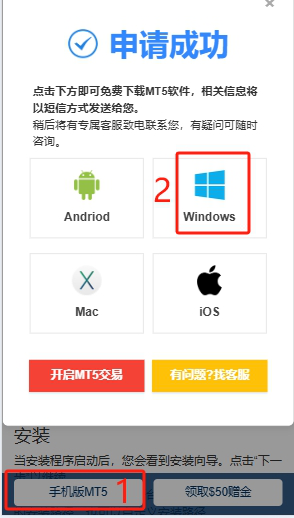
2.下载完成后,打开下载文件夹,双击安装程序开始安装。
安装
1.当安装程序启动后,您会看到安装向导。点击“下一页”以继续。
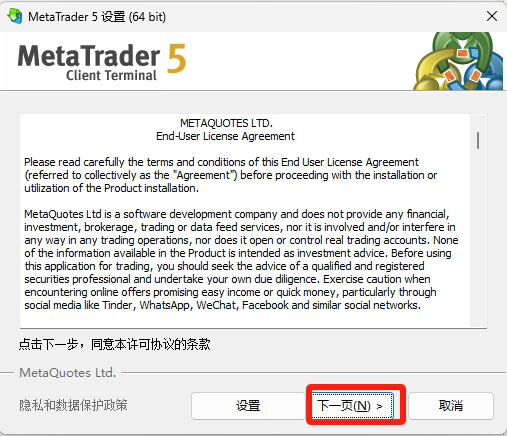
2.选择您希望安装MT5的平台目录,您可以使用默认的安装路径,也可以自定义安装路径。
3.点击“安装”开始安装,安装过程大约需要几分钟时间。
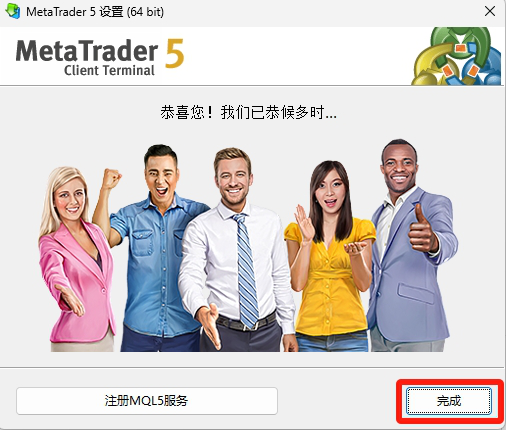
4.安装完成后,点击“完成”,MT5平台会自动启动。
登录
1.打开已安装的MT5程序,进入登录界面。

2.在“服务器”栏中,选择“TMGM集团”对应的服务器名称(例如:TradeMaxGlobal)。然后选择“TradeMax Global LMITED”
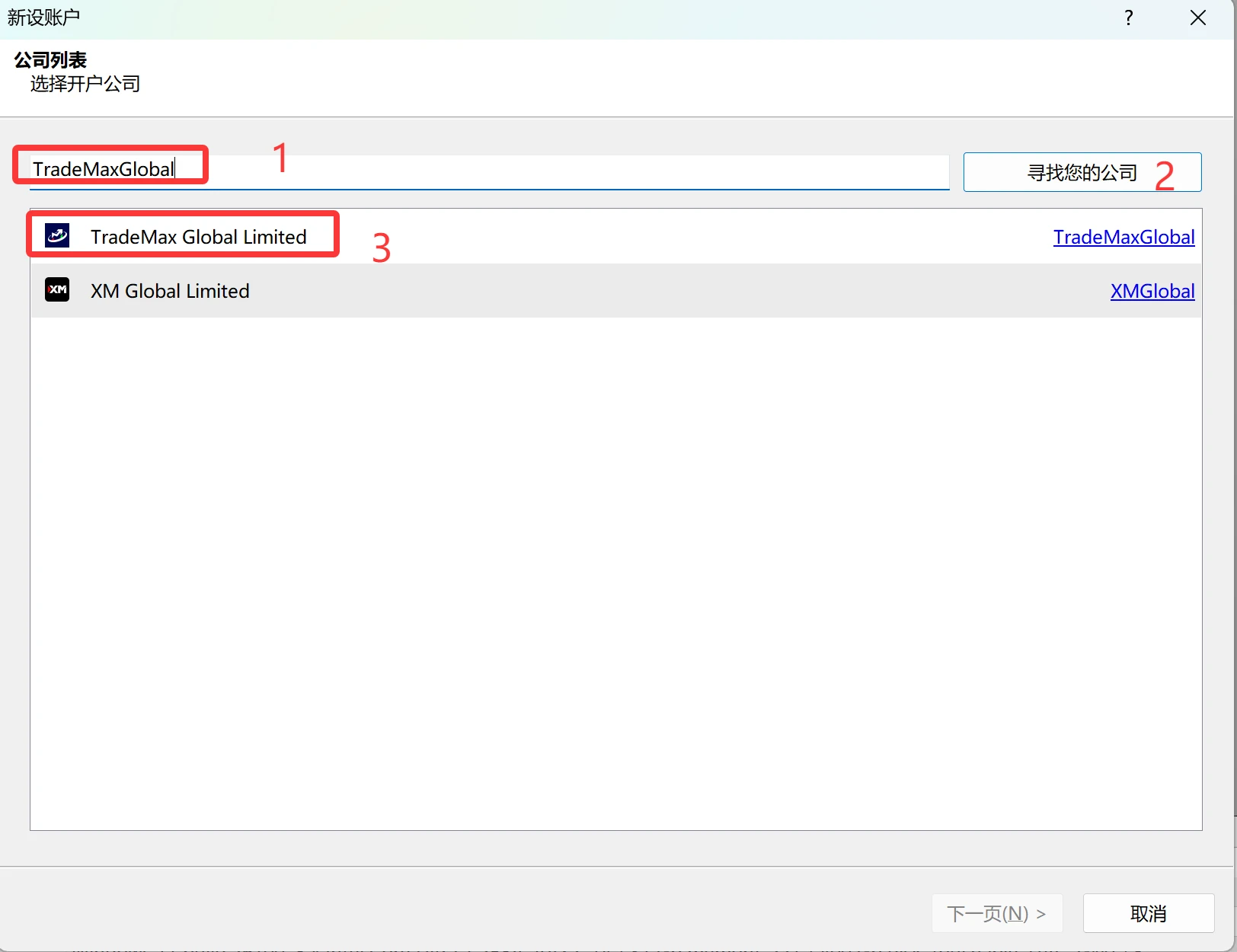
3.如果您尚未开户,请通过点击这里:TMGM集团进行注册,开设真实账户并完成验证。
4.填写您获取到的账户信息“登录名、密码和服务器,点击“完成”,系统会验证您的账户信息并连接到交易服务器。

5.登录成功后,您将进入MT5交易界面,开始您的交易。
下载
1.点击>> Mac OS版本下载 链接,下载MT5的.dmg安装包。
2.下载完成后,打开下载文件夹,双击.dmg文件。
安装
1.将 MetaTrader 5 应用程序图标拖动到“应用程序”文件夹。
2.安装完成后,您可以通过 Launchpad 或 应用程序 文件夹打开MT5。
登录
1.打开MT5应用程序,进入登录界面。
2.输入您的账户号和密码,选择 “TMGM集团” 服务器,并点击“登录”。
3.如果您没有账户,可以访问这里进行账户注册,快速创建您的账户。
4.登录成功后,您即可开始使用MT5进行外汇、股票等金融产品的交易。
下载
1.点击>> Android版本下载 链接,下载MT5的APK安装文件。
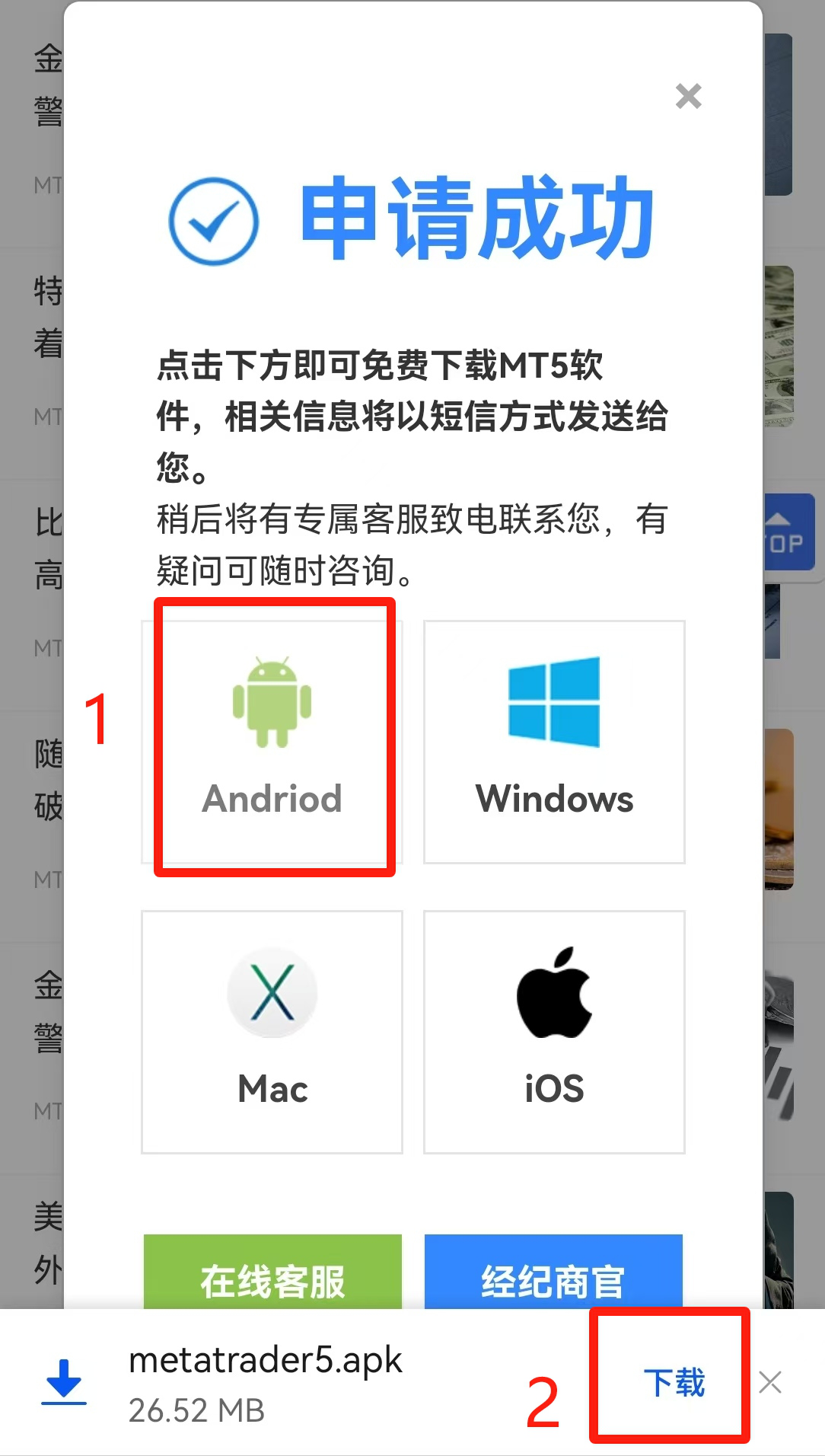
2.下载过程中,如果您的手机没有安装来自未知来源的应用权限,系统会提示您进行设置。请进入 设置 → 安全性 → 启用 “允许安装未知来源的应用”。
安装
1.下载完成后,点击下载的APK文件。
2.系统会提示是否安装该应用,点击“安装”继续。
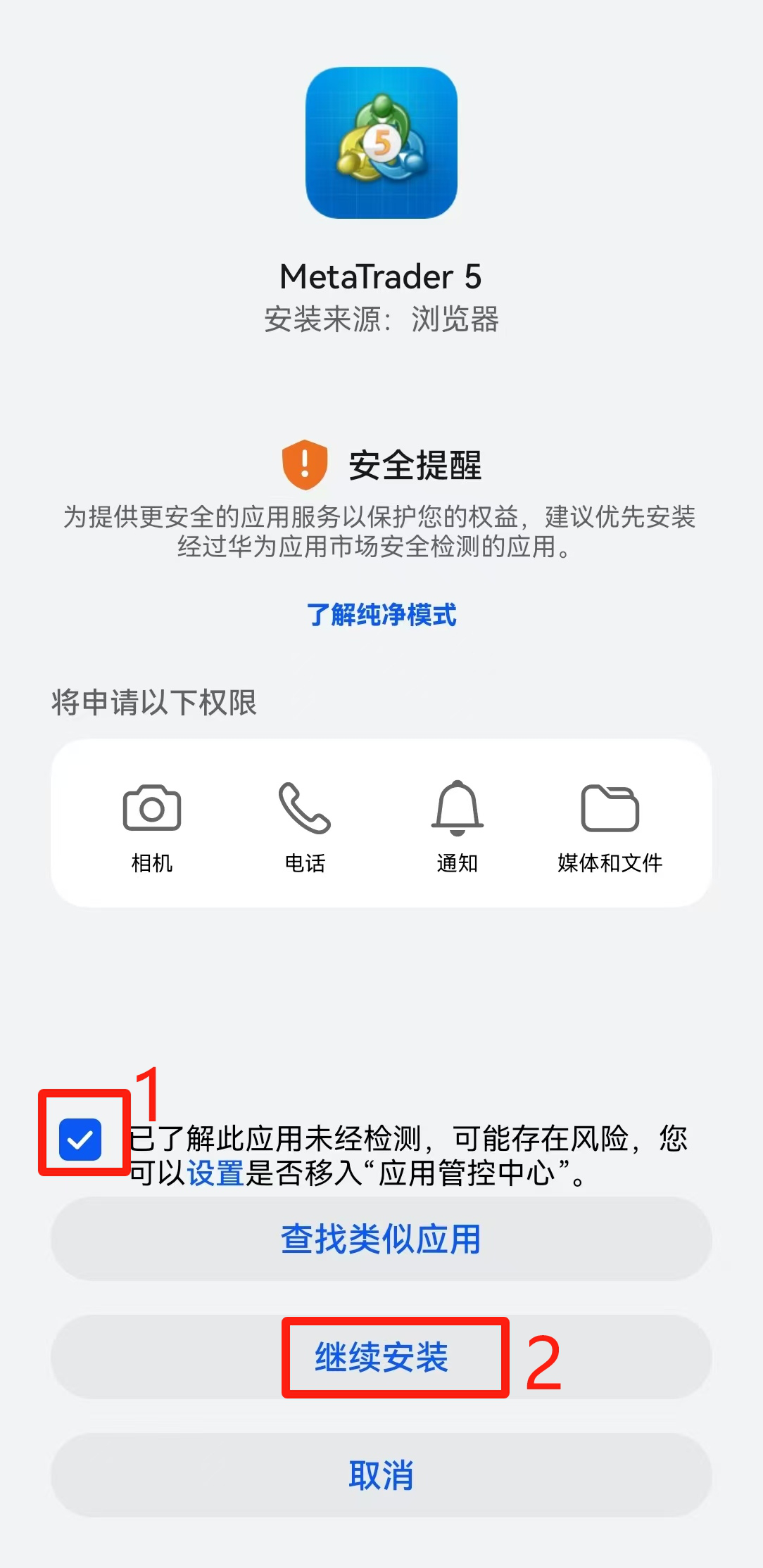
3.安装完成后,您可以通过应用列表打开MT5。
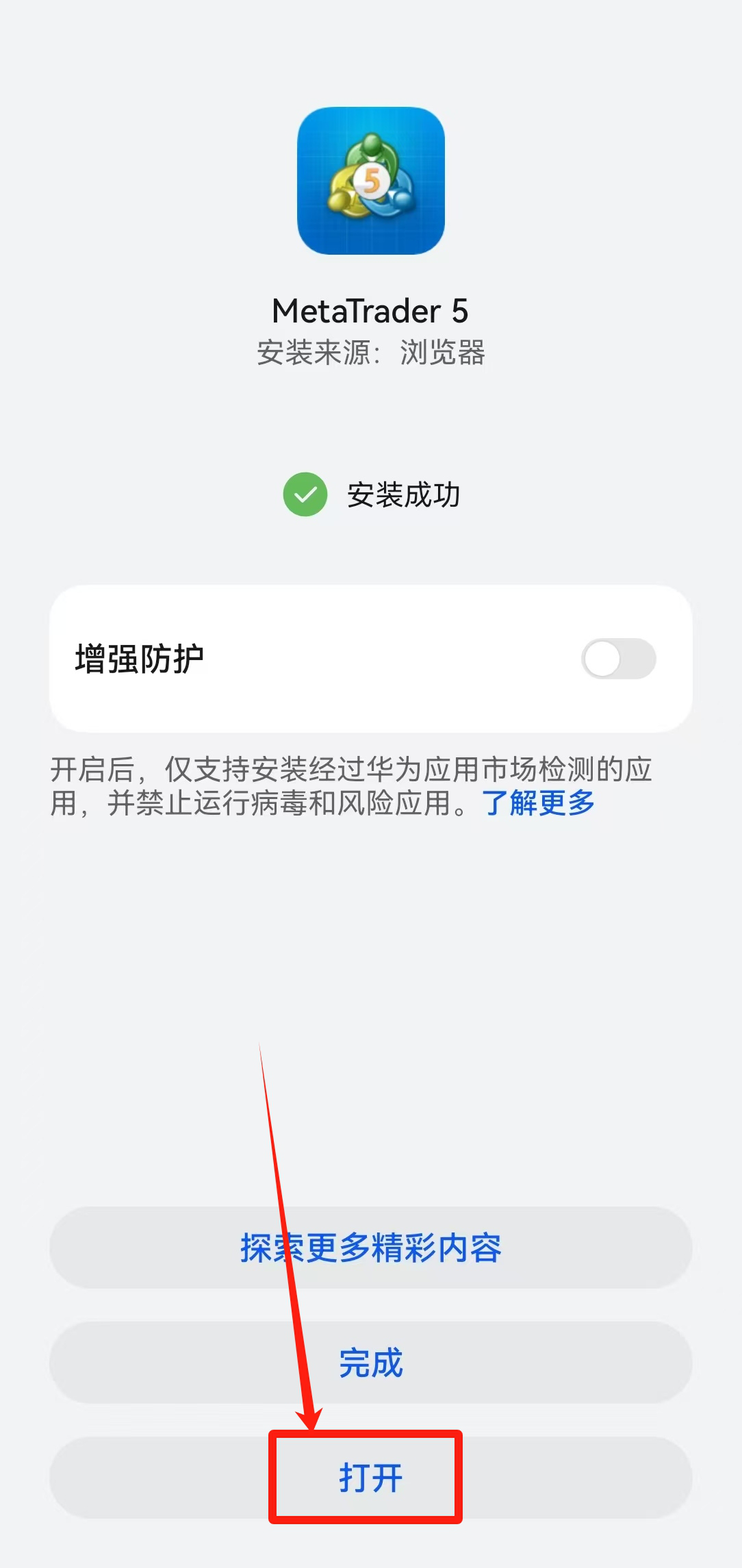
登录
1.打开MT5应用,点击“接受”隐私条款。
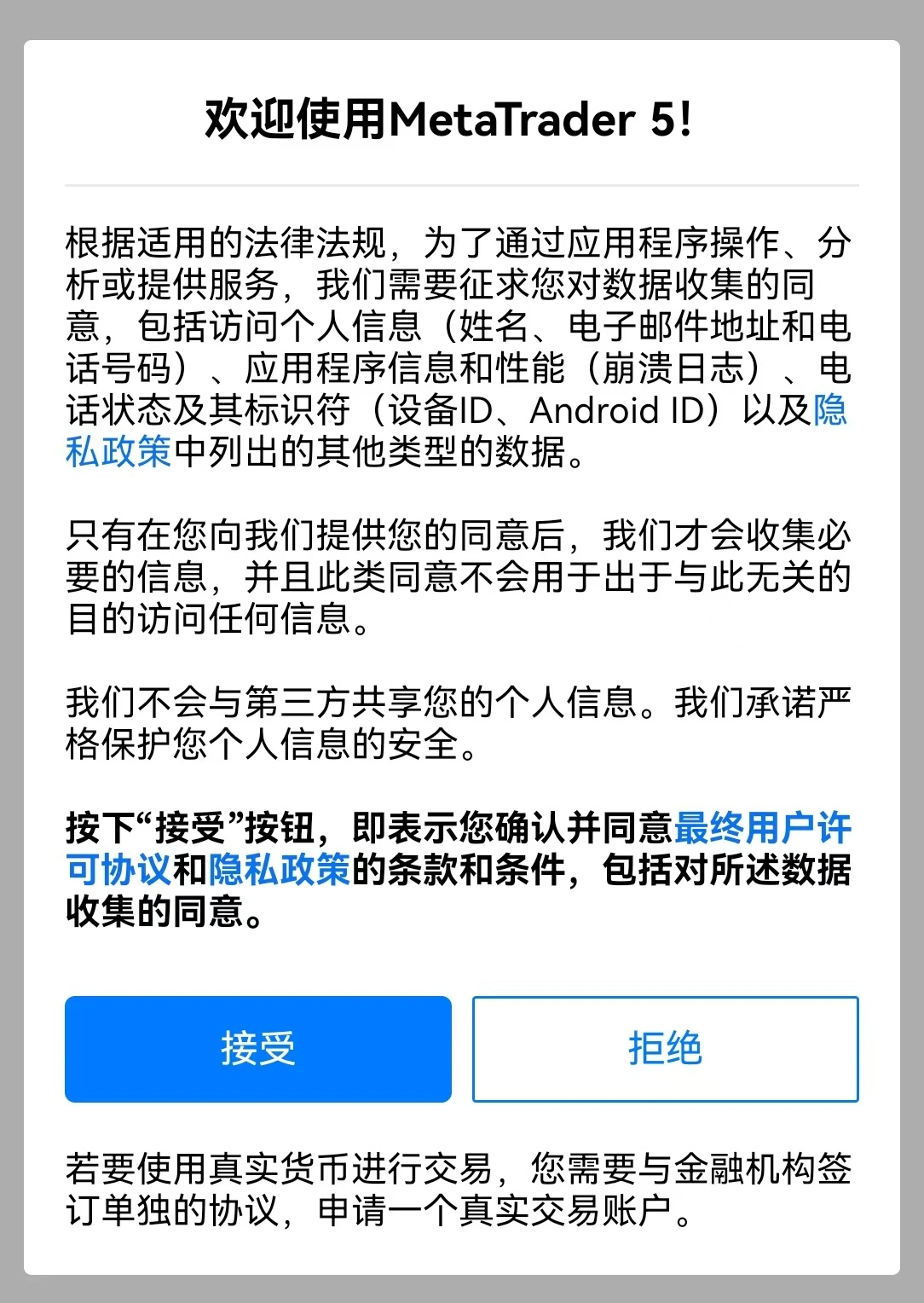
2.点击右上角关闭“开设模拟账户”
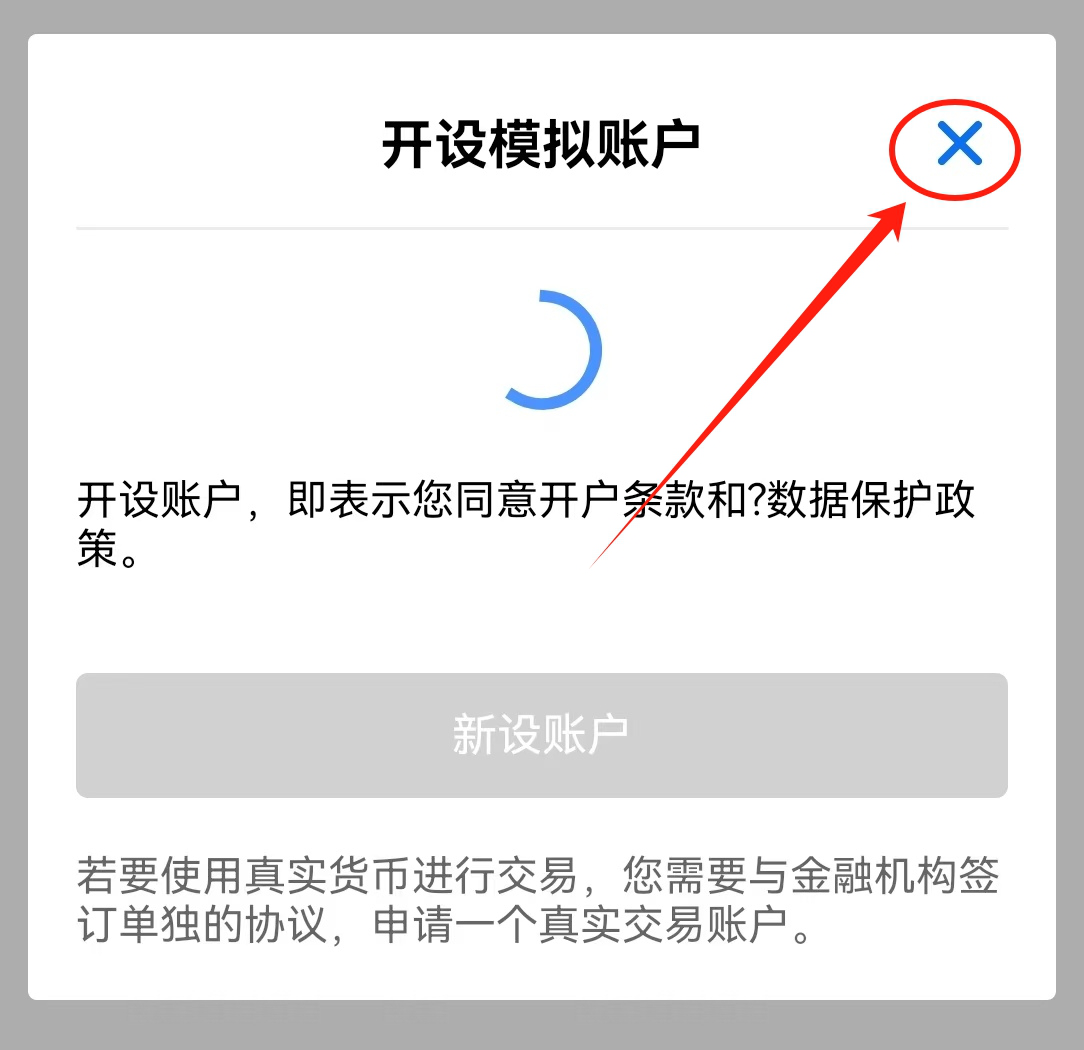
3.点击“添加交易账户”
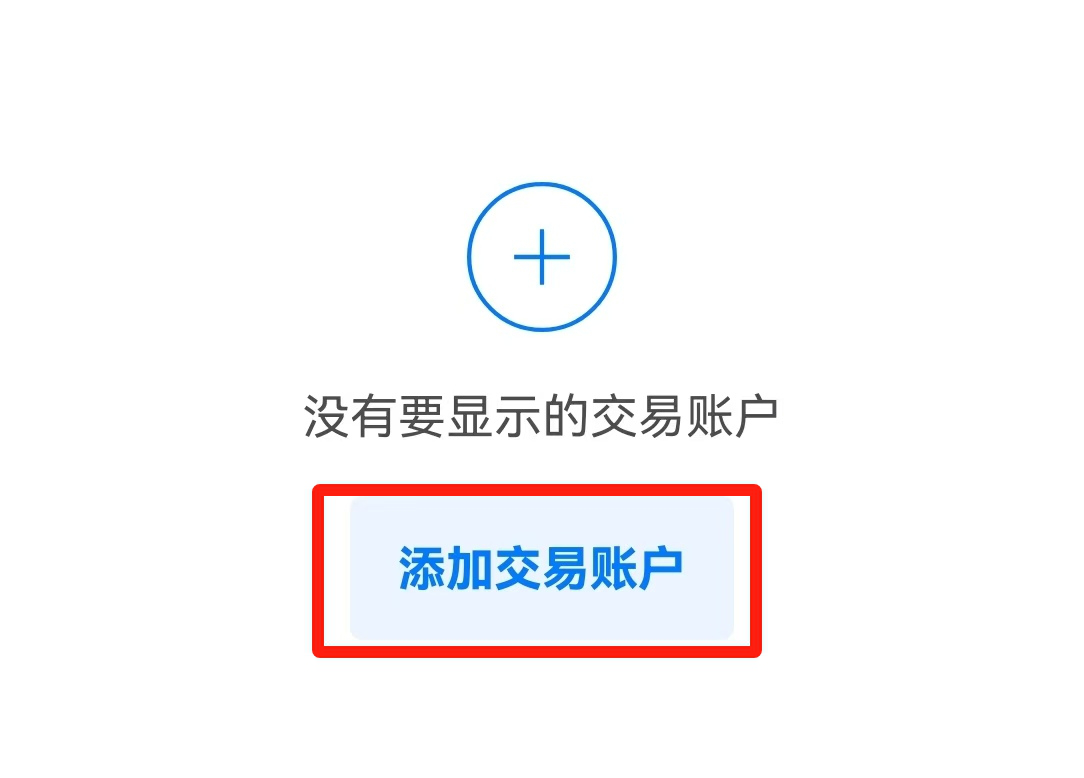
4.在上方输入服务器“TradeMaxGlobal”,并选择“TradeMax Global LMITED”
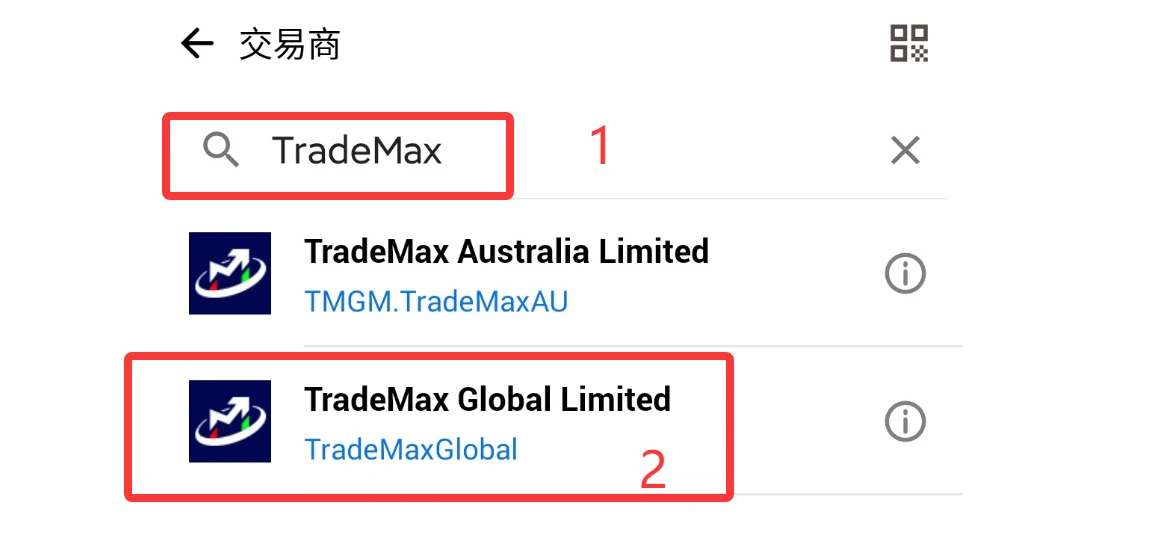
5.在下方输入您的账户登录信息,如果您尚未开户,请通过点击这里:TMGM集团进行注册,开设真实账户并完成验证。点击“登录”,进入您的交易账户。
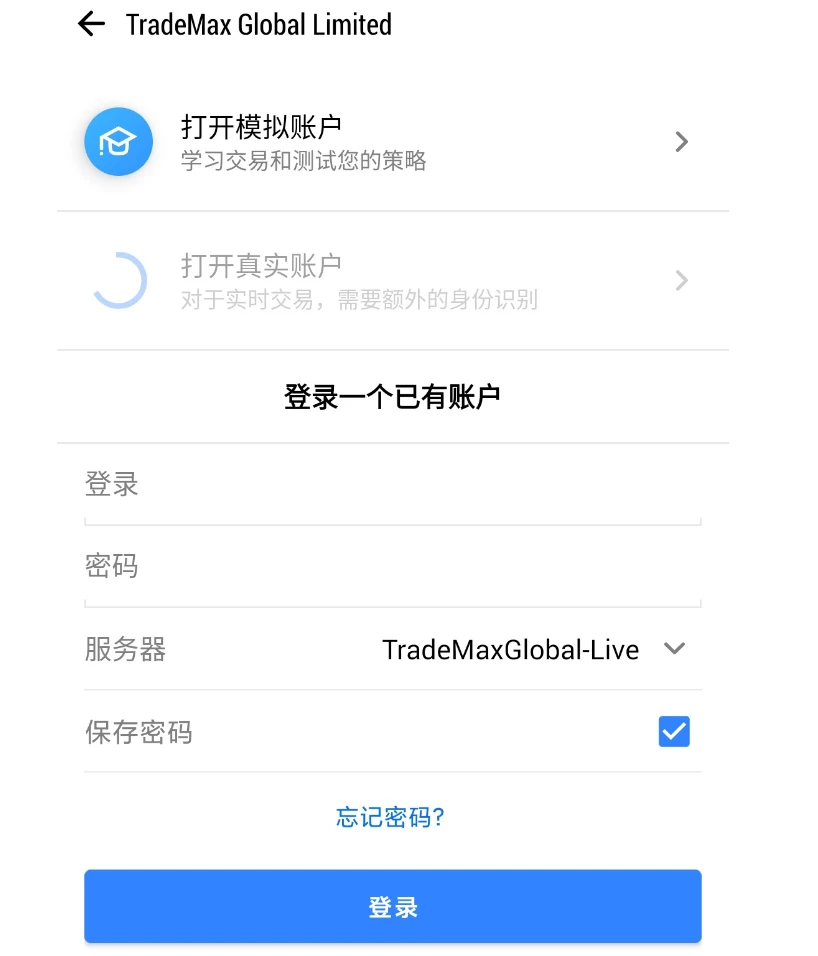
6.点击“登录”,成功连接到服务器后,您即可开始交易。
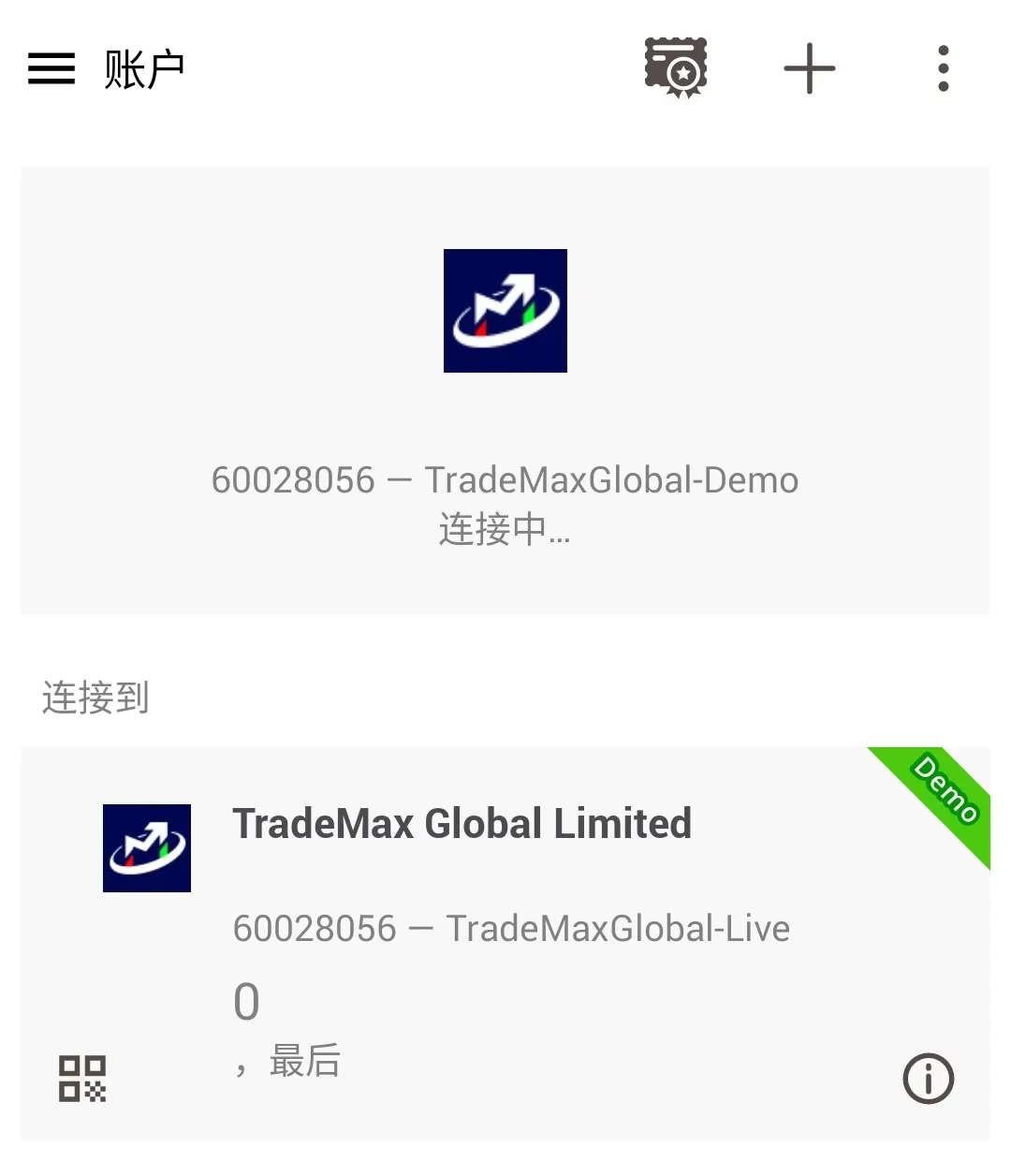
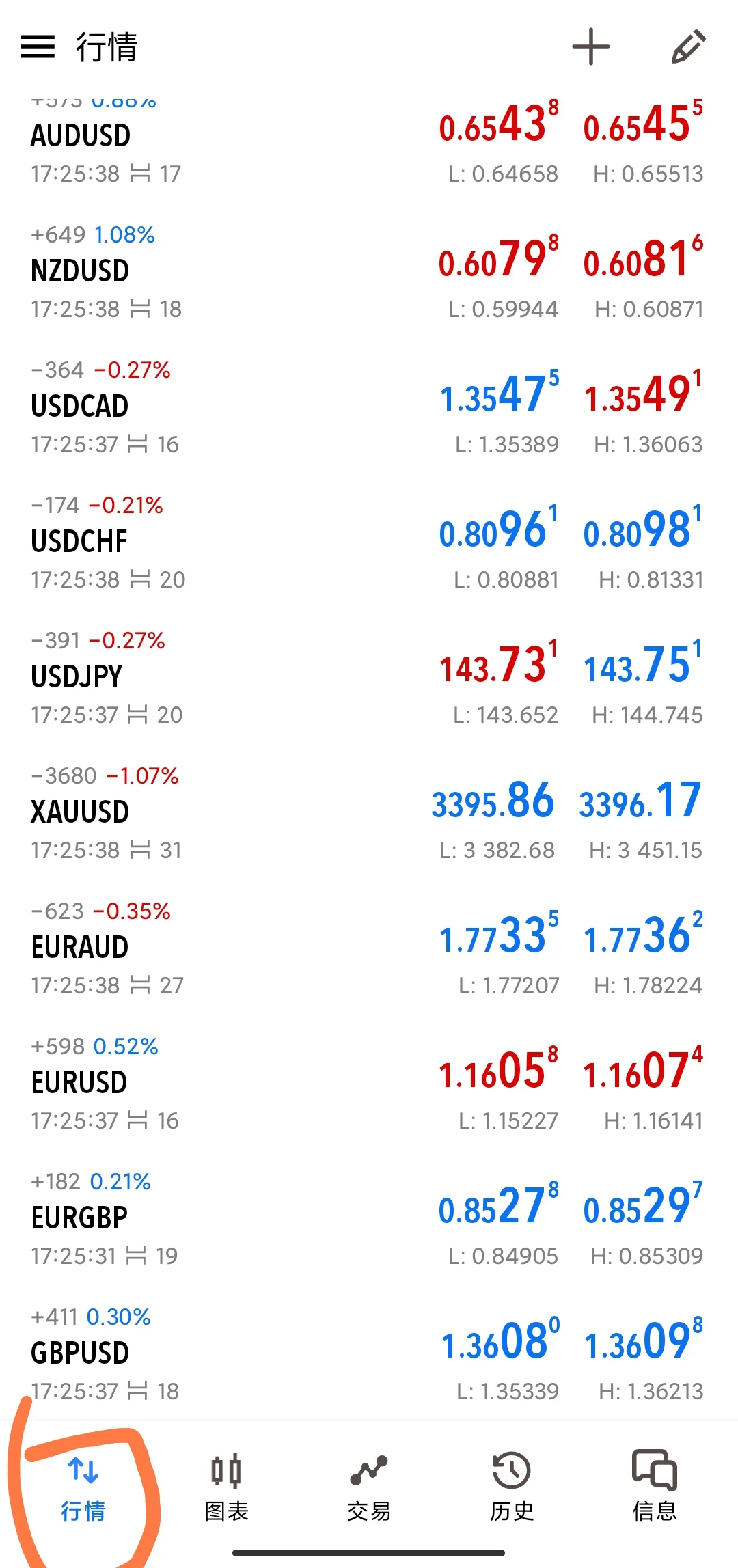
下载
1.在App Store中搜索“MetaTrader 5”。
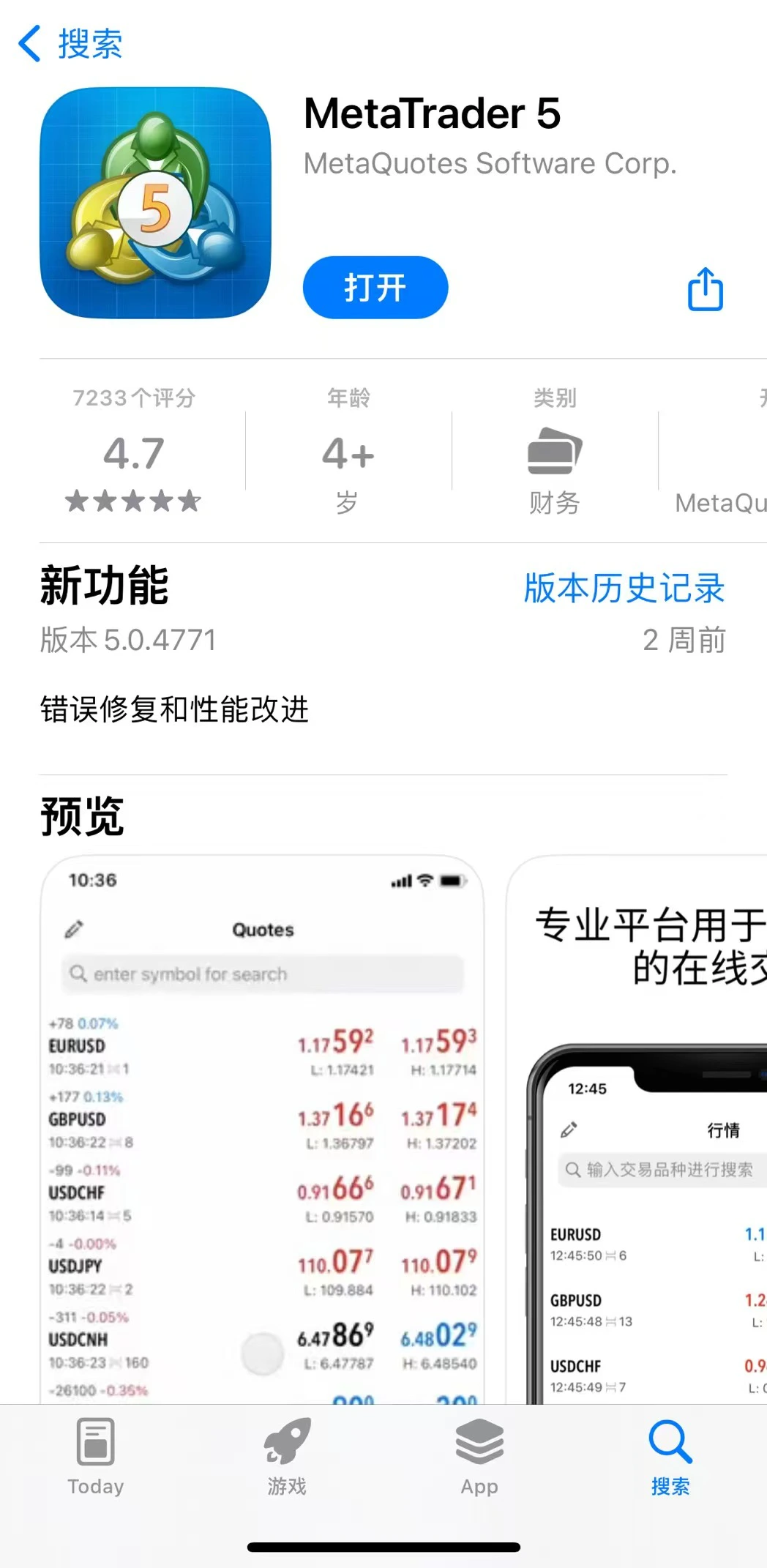
2.点击 获取 按钮,下载并安装MT5应用。
安装
1.安装完成后,您可以在主屏幕上找到并点击MT5图标打开应用。
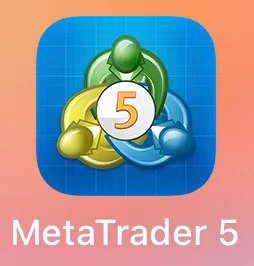
登录
1. 打开MT5应用程序,进入登录界面。如果出现“开设模拟账户”则点击“取消”
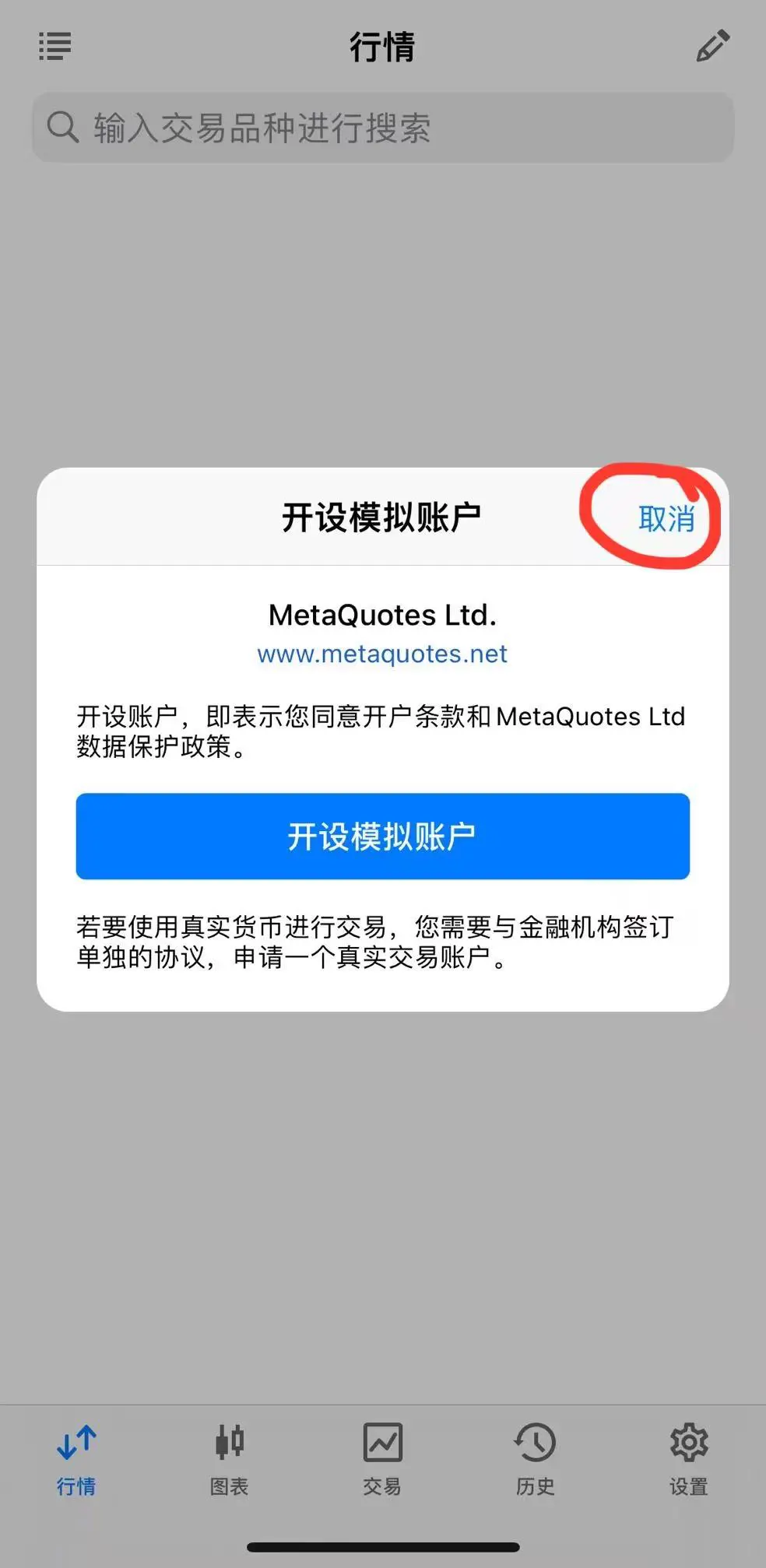
2. 在上方输入服务器“TradeMaxGlobal”
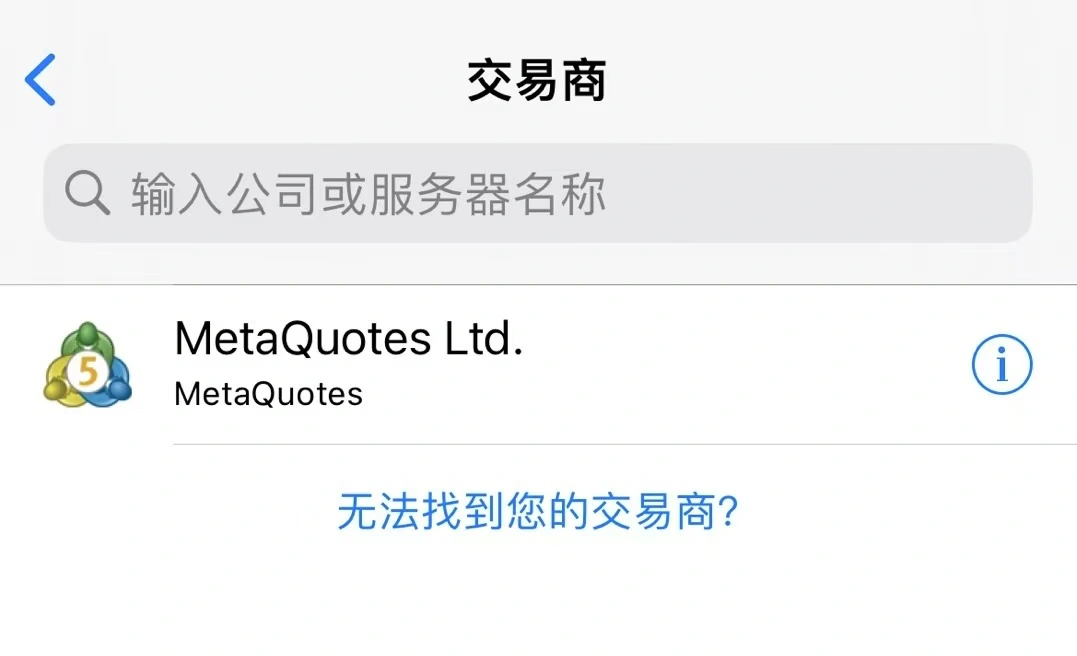
3. 选择“TradeMax Global LMITED”
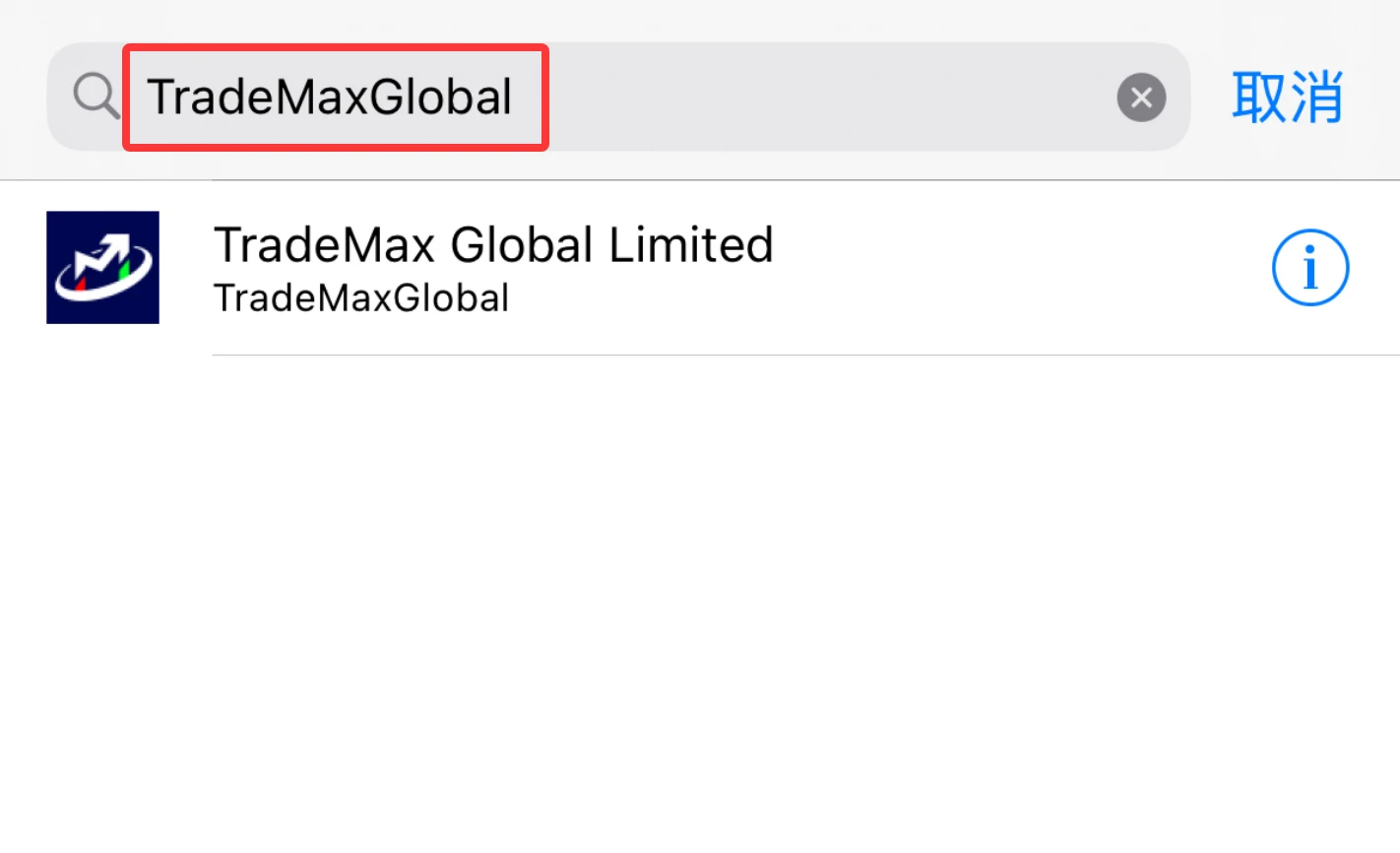
4.在下方输入您的账户登录信息,如果您尚未开户,请通过点击这里:TMGM集团注册进行注册,开设真实账户并完成验证。点击“登录”,进入您的交易账户。
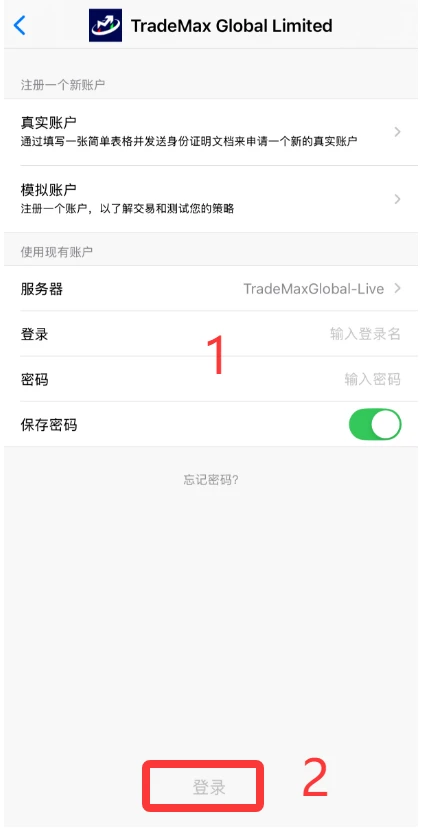
5. 若填写信息正确,登录成功后可以在下方菜单栏切换查看报价行情
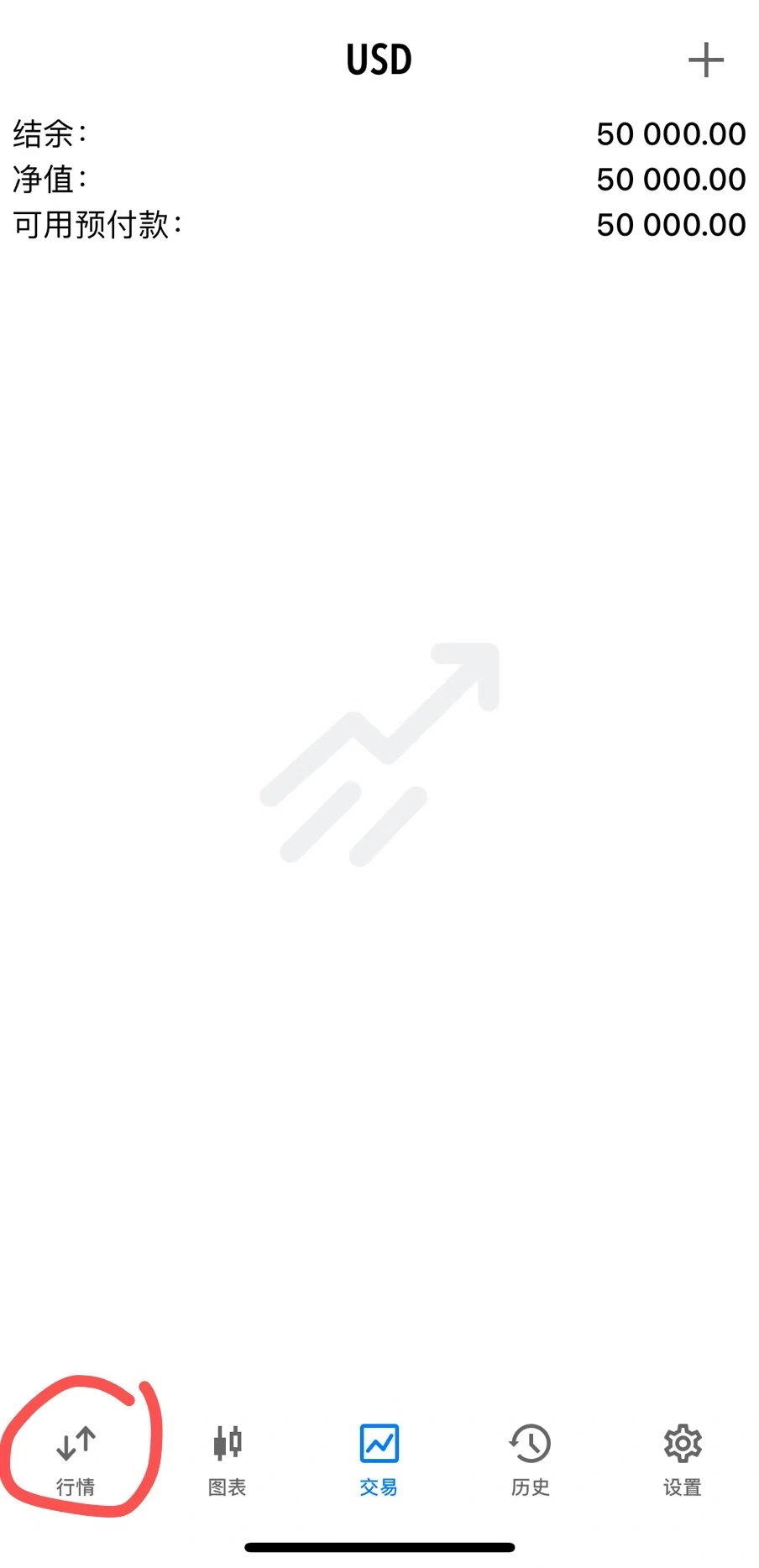
提示:
安装时遇到问题? 如果在安装过程中遇到任何问题,您可以尝试重新下载或检查您的操作系统版本与MT5平台的兼容性。
忘记密码? 如果您忘记了账户密码,可以通过MT5的“忘记密码”功能重置密码,或者联系TMGM券商客服获取帮助。
通过以上简单的下载、安装与登录步骤,您就可以在不同设备上顺利使用MT5平台进行外汇、股票等金融产品的交易了。如果您还没有账户,记得通过TMGM集团注册页面进行注册,开始您的交易之旅!
如有任何问题,欢迎随时联系我们的客服团队,我们将竭诚为您服务!
.jpg)
请填写您的准确信息,以便后续正常登陆